cronologia dvs. se redă încet în Premiere Pro? Atunci poate că este timpul să începeți să utilizați proxy-uri. Actualizarea computerului pentru a putea gestiona fișiere video de înaltă rezoluție este întotdeauna o opțiune, dar este mult mai puțin costisitor să utilizați proxy-uri, care este o caracteristică încorporată în Premiere Pro.
proxy-urile sunt în esență versiuni cu rezoluție mai mică și dimensiuni mai mici ale fișierelor pe care le importați în Premiere. În loc să editați imaginile originale, utilizați proxy-urile, care ar trebui să redea mai bine pe dispozitiv. Apoi, când mergeți la export, Premiere va folosi originalele.
legate de: șabloane populare Premiere Pro
urmăriți tutorialul video:
citiți mai multe despre utilizarea proxy-urilor pentru editare video.
înainte de a importa imagini în Premiere Pro, va trebui să accesați setările proiectului și să accesați Ingest Settings. Faceți clic pe caseta de selectare Ingest, apoi selectați o presetare care funcționează pentru dvs. Opțiunile de rezoluție vor fi toate scăzute și veți avea o varietate de formate din care să alegeți. Acum, când importați imagini, Premiere Pro va crea proxy-uri pentru a le utiliza.
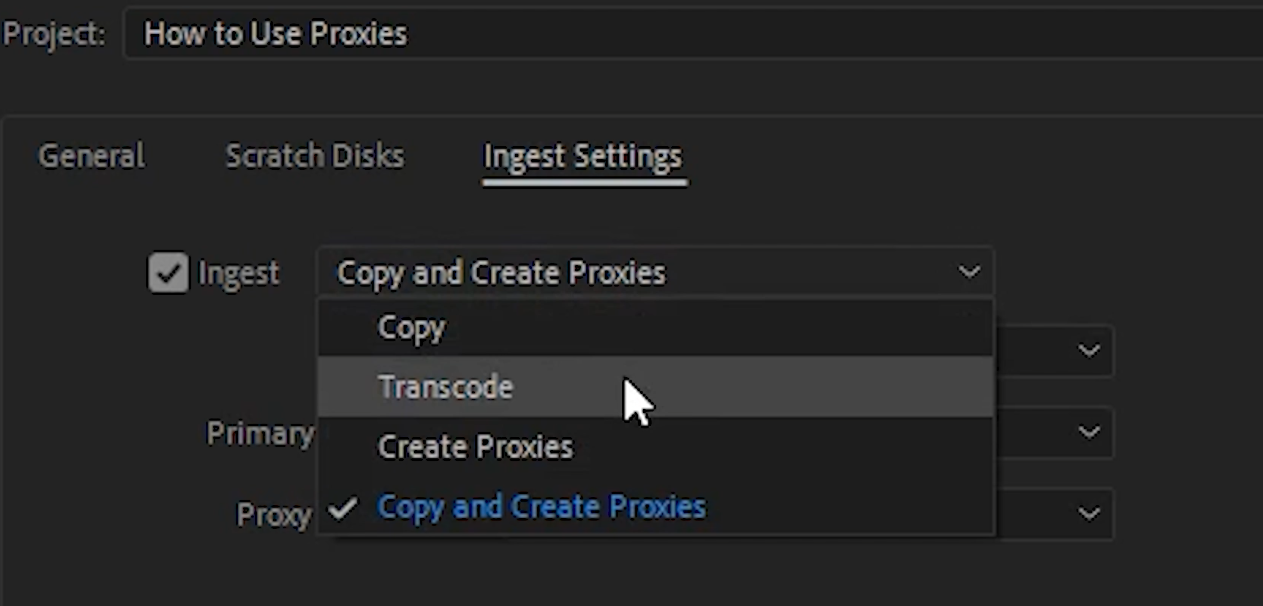
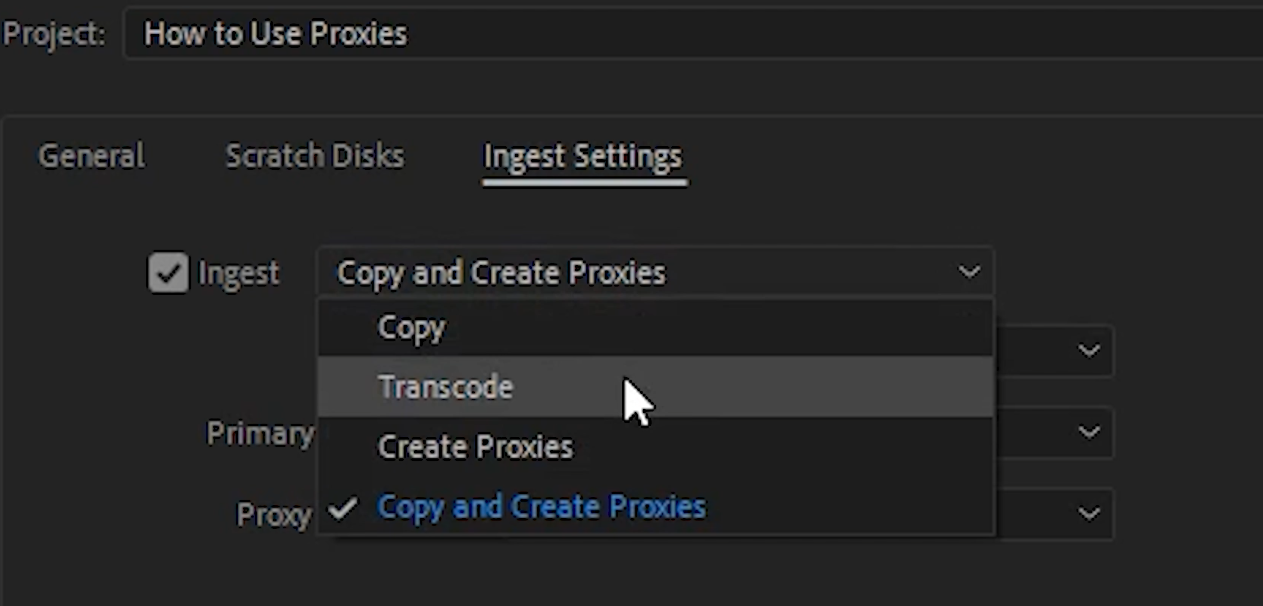
după procesarea proxy-urilor, faceți clic pe afișarea metadatelor, Găsită în panoul proiectului. Va trebui să activați numele fișierului Proxy și locația fișierului Proxy pentru a vedea informațiile proxy în panoul proiectului.
pentru a permite cronologie pentru a fi editat cu proxy-uri, simplu faceți clic pe butonul Toggle proxy-uri sub fereastra Monitor program. Dacă nu vedeți acest buton, Faceți clic pe semnul plus pentru a adăuga mai multe butoane și găsiți butonul Proxy de comutare acolo. Odată activat, fișierele originale din cronologia dvs. vor fi transferate în fișierele lor proxy.
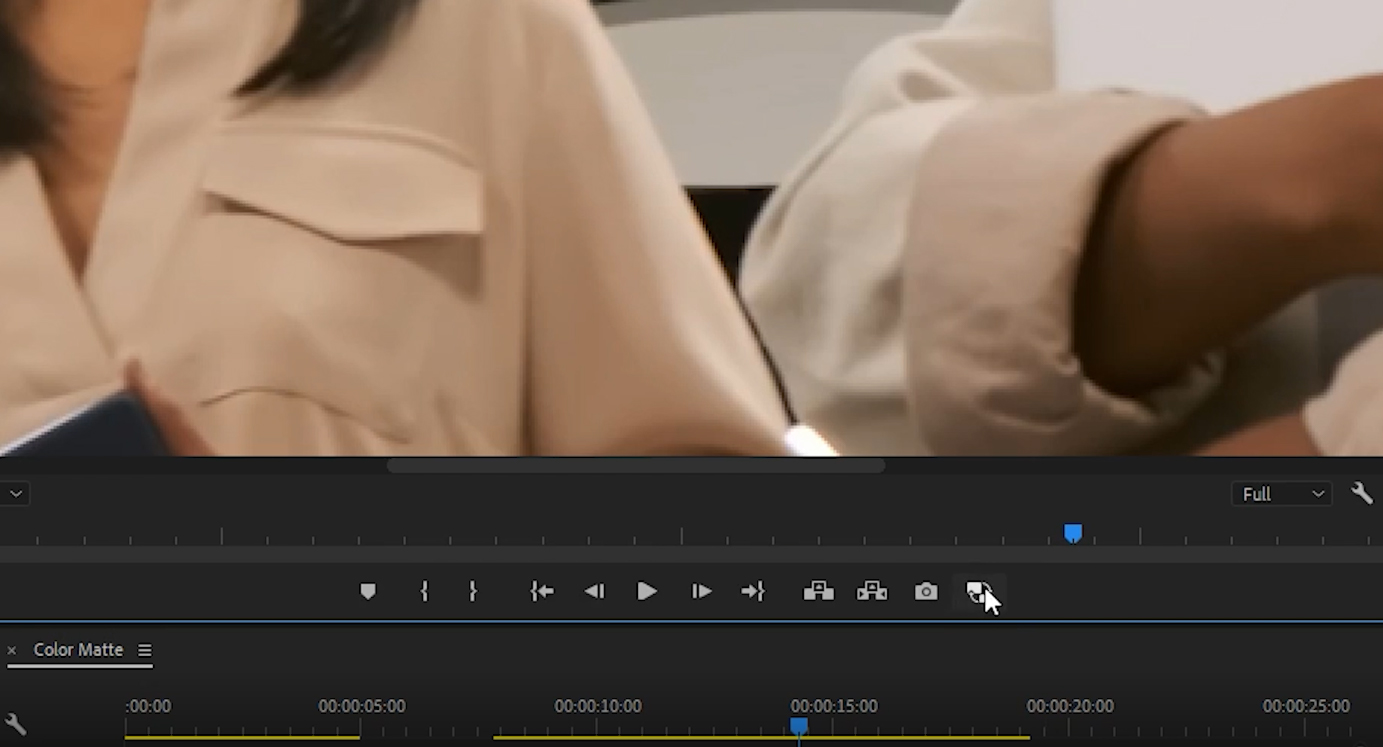
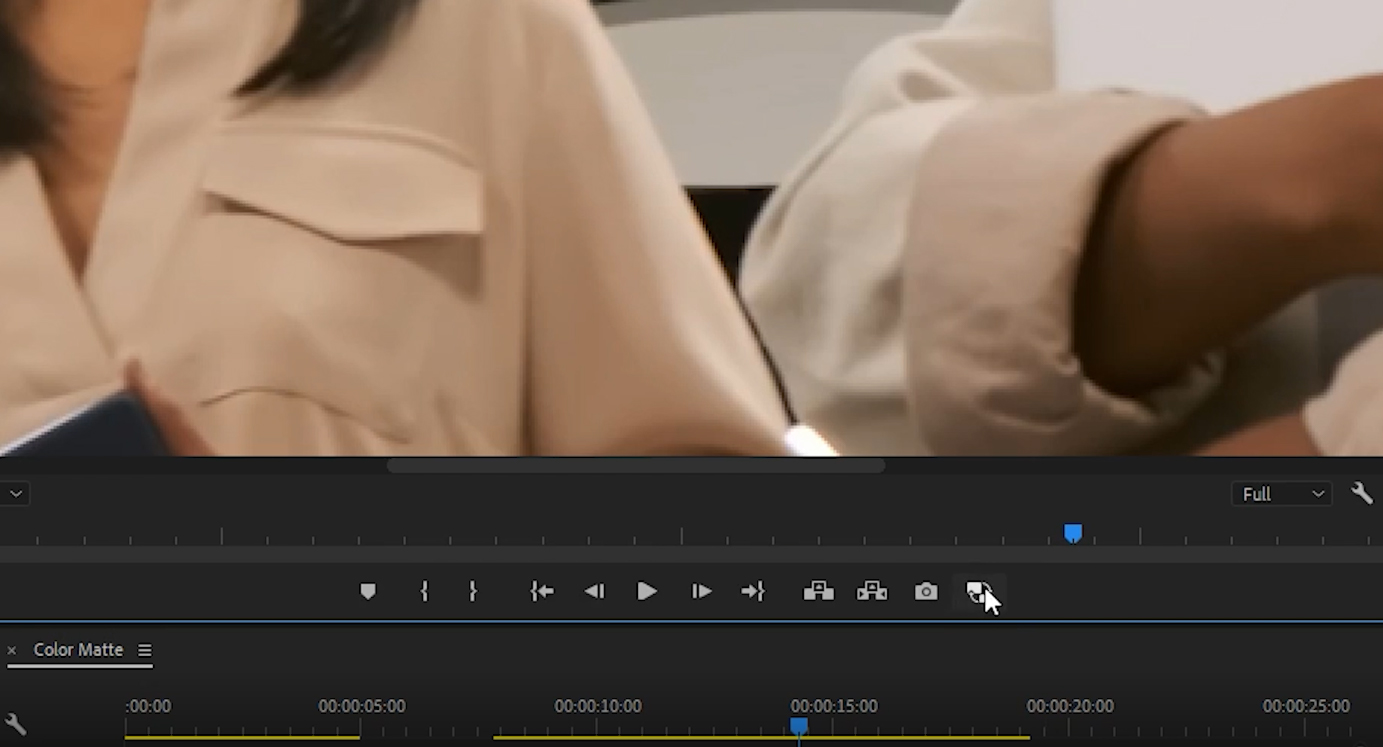
acum editați cu proxy-uri! Această metodă de editare ar trebui să elimine decalajul de redare atunci când editați clipuri de înaltă rezoluție pe un computer inferior. De asemenea, poate fi foarte util dacă editați videoclipuri 4K sau 8K, deoarece este puțin probabil să previzualizați filmările la rezoluție maximă.
și asta e tot despre utilizarea proxy-uri. Este destul de simplu într-adevăr și veți fi pe cale să vă editați videoclipurile mai repede, fără a fi nevoie să cheltuiți mai mult pentru a vă actualiza computerul.
dacă aveți un buget restrâns, vă recomandăm acest tutorial: Cum să construiți un computer de editare video 4K pe un buget